- Instalarea Java nu a finalizat Codul de eroare: apare mesajul 1603 la instalarea actualizărilor Java în Windows 10.
- Instalarea software-ului ca administrator poate rezolva problemele de instalare. Încercați să instalați cea mai recentă versiune Java ca administrator.
- Nu există atât de multe erori Java, dar dacă găsiți alta, căutați o soluție în Secțiunea Java.
- Există o mulțime de programe de calculator care pot crea probleme. Cele mai importante probleme și soluții le vom găsi în Remediați categoria Software PC.

Acest software va repara erorile obișnuite ale computerului, vă va proteja de pierderea fișierelor, malware, defecțiuni hardware și vă va optimiza computerul pentru performanțe maxime. Remediați problemele PC-ului și eliminați virușii acum în 3 pași simpli:
- Descărcați Restoro PC Repair Tool care vine cu tehnologii brevetate (brevet disponibil Aici).
- Clic Incepe scanarea pentru a găsi probleme cu Windows care ar putea cauza probleme cu computerul.
- Clic Repara tot pentru a remedia problemele care afectează securitatea și performanța computerului
- Restoro a fost descărcat de 0 cititori luna aceasta.
Java eroare 1603 este una care apare ocazional la instalarea actualizărilor Java în Windows 10.
Cand asta eroare apare, se deschide un mesaj de eroare care afișează, Instalarea Java nu a finalizat Codul de eroare: 1603.
Mesajul de eroare evidențiază faptul că actualizarea dvs. Java nu a fost instalată. Acesta este modul în care puteți remedia eroarea Java 1603 atunci când apare mesajul de eroare.
Cum pot remedia Windows 10 eroarea Java 1603 în 9 moduri?
- Verificați dacă instalați versiunea Java potrivită pentru platforma dvs.
- Instalați Java ca administrator
- Dezinstalați mai întâi versiunea Java anterioară
- Opriți software-ul antivirus
- Închideți browserul și alte programe care rulează Java
- Dezactivați conținutul Java
- Deschideți instalarea programului și dezinstalați instrumentul de depanare
- Nu instalați Java cu LogMeIn
- Eliminați actualizarea Windows KB2918614
1. Verificați dacă instalați versiunea Java potrivită pentru platforma dvs.
Mai întâi, asigurați-vă că nu instalați Java pe 64 de biți pe un sistem pe 32 de biți. Dacă sunteți, probabil de aceea Java nu se instalează.
Puteți selecta să descărcați Windows x86 Offline, care este versiunea pe 32 de biți, de la această pagină. Puteți verifica dacă sistemul dvs. are 32 sau 64 de biți după cum urmează.
- Apăsați butonul Windows 10 Cortana din bara de activități.
- Introduceți cuvântul cheie „sistem” în caseta de căutare.
- Apoi faceți clic pe Despre computerul dvs. pentru a deschide fereastra direct mai jos.
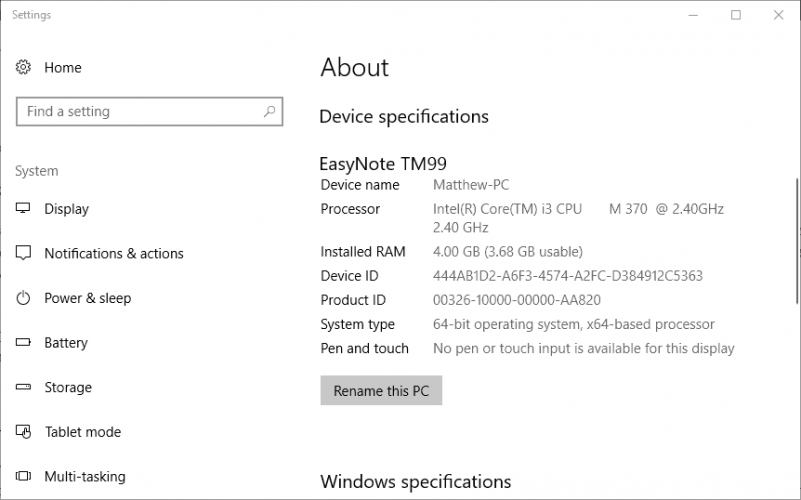
- Derulați în jos până la specificația tipului de sistem care vă spune dacă platforma are 64 sau 32 de biți.
Un alt lucru de remarcat este dacă SDK-ul Java instalat în prezent are 32 sau 64 de biți.
Poate exista un conflict pe 64 și 32 de biți dacă încercați să actualizați Java cu o versiune pe 32 de biți pentru a înlocui un SDK Java pe 64 de biți sau invers.
Deci, instalați o versiune Java pe 64 de biți pentru a înlocui o versiune pe 64 de biți învechită sau actualizați Java pe 32 de biți cu cea mai recentă versiune pe 32 de biți.
2. Instalați Java ca administrator
Instalarea software-ului ca administrator poate rezolva problemele de instalare. Ca atare, încercați să instalați cea mai recentă versiune Java ca administrator.
Pentru aceasta, faceți clic dreapta pe cel mai recent instalator Java și selectați Rulat ca administrator pentru a lansa expertul de configurare.
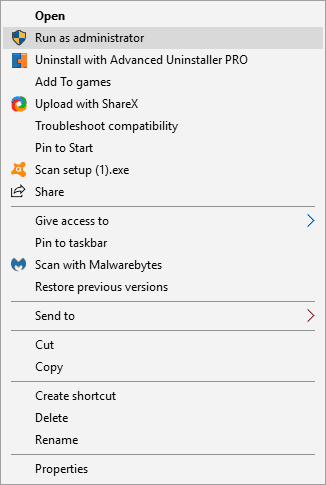
3. Dezinstalați mai întâi versiunea Java anterioară
Dezinstalarea fișierului versiunea Java anterioară mai întâi se asigură că nu există conflicte pe 32 sau 64 de biți atunci când încercați să instalați cea mai recentă versiune.
Adauga o dezinstalator terță parte la Windows cu care puteți elimina complet Java.
Acesta este modul în care puteți dezinstala Java cu freeware-ul Advanced Uninstaller PRO 12 pentru Windows.
- apasă pe Descarcă acum butonul pornit această pagină de pornire pentru a salva Advanced Uninstaller PRO 12’s pe Windows.
- Deschideți expertul de configurare Advanced Uninstaller PRO 12 pentru a instala software-ul.
- Deschideți Advanced Uninstaller PRO 12, faceți clic pe Instrumente generale și Dezinstalați programele pentru a deschide fereastra direct dedesubt.
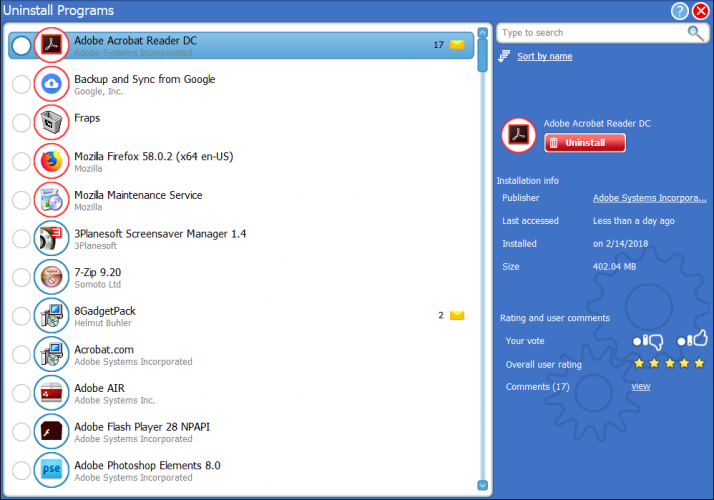
- Selectați Java și apăsați tasta Dezinstalați buton.
- Apasă pe Utilizați scanerul rămas butonul radio din fereastra casetei de dialog afișat direct mai jos.
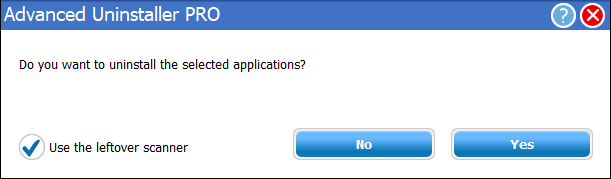
- apasă pe da pentru a dezinstala Java.
- Selectați toate intrările de registry când se deschide fereastra de curățare a dezinstalării aplicației și apăsați pe Următorul buton.
- Reporniți Windows după dezinstalarea Java.
- Instalați cea mai recentă versiune Java cu programele de instalare offline Windows pe 32 sau 64 de biți.
4. Opriți software-ul antivirus
Este posibil ca software-ul antivirus să vă blocheze implementarea Java.
Pentru a vă asigura că nu este cazul, puteți dezactiva temporar multe utilități antivirus făcând clic dreapta pe pictogramele din bara de sistem și selectând o opțiune de dezactivare.
Alternativ, eliminați temporar software-ul antivirus de la pornirea Windows și apoi reporniți. Acesta este modul în care puteți dezactiva utilitarele antivirus din fila Start-up a Managerului de activități.
- Pentru a deschide Managerul de activități, faceți clic dreapta pe bara de activități și selectați Gestionar de sarcini.
- Faceți clic pe fila Start-up, apoi selectați software-ul antivirus.

- apasă pe Dezactivează pentru a exclude software-ul de la pornire.
- Instalați Java după repornirea Windows.
5. Închideți browserul și alte programe care rulează Java
Închideți întotdeauna software-ul înainte de a instala Java. Este posibil să existe programe care rulează Java când încercați să instalați cea mai recentă versiune.
Închideți browserul după descărcarea programului de instalare Java. Închideți toate celelalte ferestre software din bara de activități.
Rulați o scanare a sistemului pentru a descoperi erori potențiale

Descărcați Restoro
Instrument de reparare PC

Clic Incepe scanarea pentru a găsi problemele Windows.

Clic Repara tot pentru a remedia problemele cu tehnologiile brevetate.
Rulați o scanare PC cu Restoro Repair Tool pentru a găsi erori care cauzează probleme de securitate și încetinesc. După finalizarea scanării, procesul de reparare va înlocui fișierele deteriorate cu fișiere și componente Windows noi.
În plus, verificați dacă tava de sistem (zona de notificare) include pictograme ale unor terțe părți. Dacă da, închideți programele incluse în tava de sistem.

6. Dezactivați conținutul Java
Închiderea browserelor ar putea să nu fie întotdeauna suficientă. Dezactivarea întregului conținut Java prin intermediul panoului de control este, de asemenea, una dintre soluțiile mai bune pentru eroarea Java 1603.
Puteți dezactiva conținutul Java după cum urmează:
- Mai întâi, apăsați tasta Windows + comanda rapidă de la tastatură.
- Introduceți „Panoul de control” în Executare și apăsați pe Înapoi pentru a deschide fereastra afișată direct mai jos.
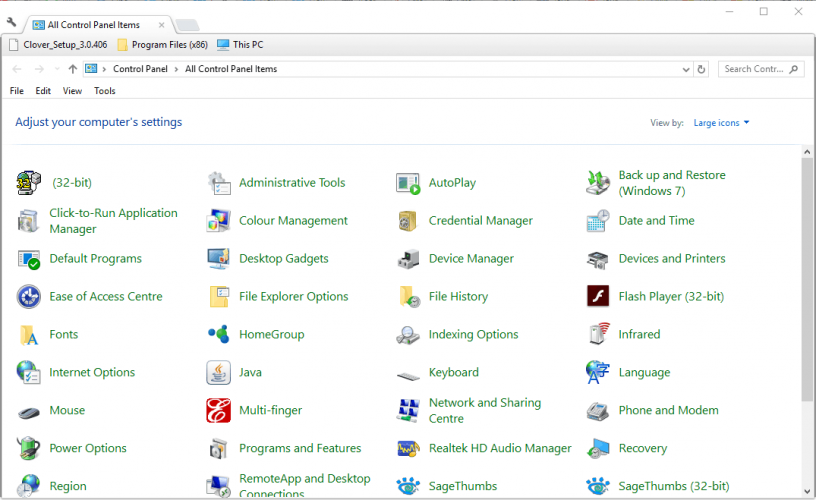
- Faceți clic pe Java pentru a deschide panoul de control.
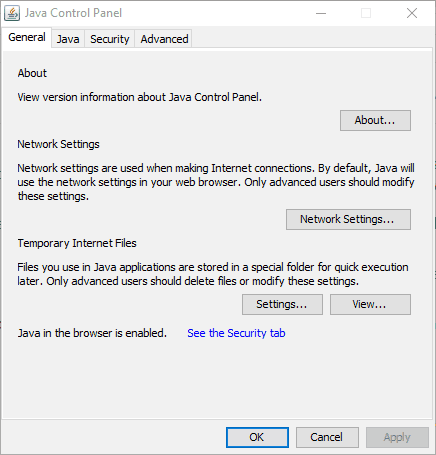
- Selectați fila Securitate de pe panoul de control Java.
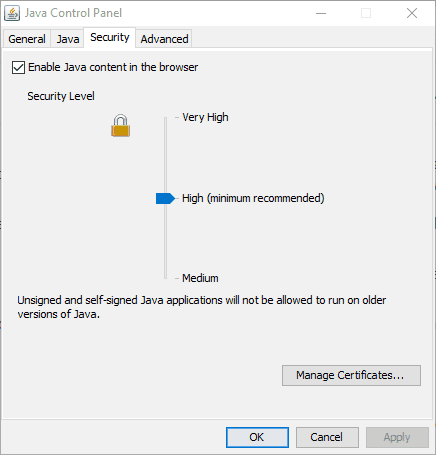
- Deselectați Activați conținutul Java în browser opțiune dacă setarea este selectată.
- Apasă pe aplica și O.K butoane pentru confirmare.
- Selectează Activați conținutul Java în browser din nou după actualizarea Java.
7. Deschideți instalarea programului și dezinstalați instrumentul de depanare
Deși Windows nu include un instrument de depanare pentru instalarea programului, puteți descărca totuși instrumentul de depanare pentru instalarea și dezinstalarea programului.
Acest instrument de depanare ar putea rezolva eroarea Java 1603.
Puteți adăuga instrumentul de depanare la Windows 10 făcând clic pe Descarca butonul pornit această pagină web.
Apoi deschideți folderul în care ați salvat programul de instalare și faceți clic pe MicrosoftProgram_Install_and_Uninstall.meta.diagcab pentru a deschide fereastra prezentată în instantaneu direct mai jos.
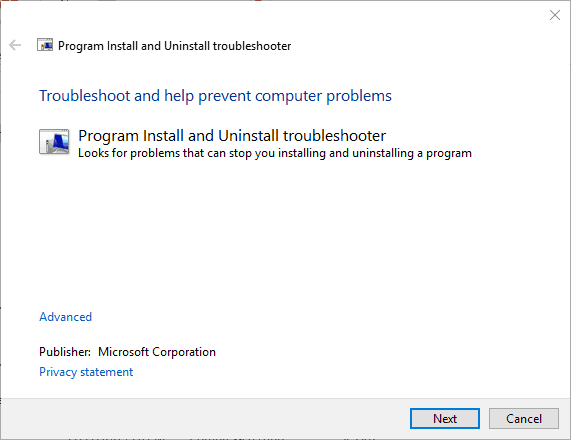
8. Nu instalați Java cu LogMeIn
Eroarea Java 1603 a apărut pentru utilizatorii LogMeIn la încercarea de a instala Java de la distanță.
Utilizatorii LogMeIn au descoperit că eroarea de instalare se poate datora LogMeIn software desktop de la distanță.
Deci, dacă utilizați LogMeIn atunci când instalați Java, renunțați la acel software și instalați Java pe PC fără software desktop de la distanță.
Dacă într-adevăr aveți nevoie de software pentru desktop la distanță pentru a instala Java, consultați câteva dintre alternativele la LogMeIn.
9. Eliminați actualizarea Windows KB2918614
- Eliminarea actualizării Windows KB2918614 ar putea remedia, de asemenea, eroarea Java 1603. Pentru a elimina această actualizare, apăsați tasta Windows + tasta rapidă R.
- Introduceți „appwiz.cpl” în Run și faceți clic pe O.K buton.

- Clic Vizualizați actualizările instalate din stânga Panoului de control pentru a deschide o listă de actualizări Windows ca în instantaneul de mai jos.

- Introduceți cuvântul cheie „KB2918614” în caseta de căutare.
- Selectați actualizarea KB2918614 și apăsați pe Dezinstalați buton.
- Reporniți desktopul sau laptopul.
Windows ar putea reinstala actualizarea KB2918614. Pentru a vă asigura că acest lucru nu se întâmplă, verificați Afișați sau ascundeți instrumentul de actualizări.
Clic Descărcați acum pachetul de depanare Afișați sau ascundeți actualizările pe această pagină pentru a salva acel instrument pe Windows.
Apoi, puteți instrui Windows să nu reinstaleze KB2918614 deschizând Afișați sau ascundeți actualizările, selectând-o Ascundeți actualizările și făcând clic pe caseta de selectare KB2918614.

Acestea sunt câteva rezoluții care ar putea remedia eroarea Java 1603, astfel încât să puteți actualiza Java. Verifică Acest articol pentru detalii suplimentare despre instalarea Java pe Windows 10.
 Încă aveți probleme?Remediați-le cu acest instrument:
Încă aveți probleme?Remediați-le cu acest instrument:
- Descărcați acest instrument de reparare a computerului evaluat excelent pe TrustPilot.com (descărcarea începe de pe această pagină).
- Clic Incepe scanarea pentru a găsi probleme cu Windows care ar putea cauza probleme cu computerul.
- Clic Repara tot pentru a remedia problemele cu tehnologiile brevetate (Reducere exclusivă pentru cititorii noștri).
Restoro a fost descărcat de 0 cititori luna aceasta.
întrebări frecvente
Încercați pachetul de instalare offline, dezinstalați orice instalații Java care nu funcționează, apoi descărcați din nou cea mai recentă versiune Java.
Eroarea 1603 este o eroare Windows care apare în timpul instalării dacă a fost activată o politică de securitate pe computer. Dacă sunteți enervat de actualizarea Java este disponibil mesajul, iată al nostru ghid despre cum să remediați acest lucru.
Va trebui să încheiați MSIEXEC.MSI din Task Manager, apoi să încercați să instalați din nou Java. Dacă sună prea complicat, remediați eroarea 1618 cu ghid complet.
![Fișierele Jar nu se deschid pe Windows 10 [FIX]](/f/ec08b0876df44dd4e8be07c0b482f9eb.jpg?width=300&height=460)

![Cel mai bun 5 software de deschidere a fișierelor JAR [Windows 10 și Mac]](/f/a24c9ec8165319ee8a5e22ceef3c8c18.png?width=300&height=460)